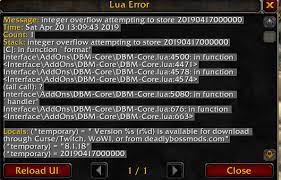O erro LUA foi relatado recentemente por muitos usuários do World of Warcraft. Eles encontram o erro ao inicializar o jogo. A mensagem de erro informa que alguns dos complementos instalados estão funcionando mal. LUA no erro de lua World of Warcraft é uma linguagem de programação que os modders da comunidade usam para criar conteúdo personalizado para o WoW.
Ao investigar o que poderia levar ao erro LUA WoW, descobrimos que existem vários fatores responsáveis por esse problema no seu Windows. Aqui estão alguns deles:
- Falha de complemento ou interface – mais significativamente, o problema é resultado de complemento corrompido ou arquivo de interface causado por código mal escrito ou desatualizado. As correções neste caso variam de recarregar o arquivo de interface para atualizar a versão do modo para a mais recente,
- Arquivos do gerenciador de complementos corrompidos – se os recarregamentos simples não funcionarem no seu caso, você deve preferir redefinir completamente a interface do Windows para limpar todos os arquivos do gerenciador de complementos corrompidos,
- Variáveis de console personalizadas desenfreadas – O problema pode aparecer quando você inicia o jogo com algumas variáveis de console que visam acomodar um complemento que não existe em seu sistema. Você precisa limpar as variáveis personalizadas nesse caso,
- Complementos desatualizados/sem suporte – O complemento pode não ser mais compatível com o desenvolvedor original. Você deve tentar desinstalar a atualização problemática ou desativá-la.
Agora, entendendo a natureza do problema e as razões que levam esse problema a aparecer, estamos em condições de discutir a solução. Abaixo, você encontrará várias correções que você deve tentar obter a correção do erro:
Correções para o erro de lua world of warcraft
Correção 1: Recarregue a interface
Muitos usuários afirmam que o problema ocorre porque o código de alguns complementos está desatualizado e não está mais instalado com o jogo base. Nesse caso, é útil recarregar a interface de usuário do WoW usando o console de jogos integrado. Para recarregar a interface do WoW, abra o chat, digite o comando abaixo e aperte Enter:
/recarregar
Nota importante: Esta correção pode não funcionar com a versão mais recente do WoW se o comando anexado a ela estiver protegido. No entanto, este método funciona com a versão Vanilla do World of Warcraft.
Correção 2: redefina a interface do WoW
Se você continuar recebendo o erro Lua World of Warcraft, reinicie completamente a interface do WoW. Ao fazer isso, é importante desinstalar o gerenciador de complementos que você está usando no momento e limpar os arquivos de complemento localizados nos 3 diretórios principais do WoW. Siga as instruções abaixo para concluir a etapa:
- Feche o WoW e o launcher que você usa para iniciar o jogo,
- Em seguida, pressione Win+R, digite appwiz.cpl e pressione Enter,
- Na janela aberta, role para baixo para encontrar o gerenciador de complementos do WoW, que geralmente é Ajour, CurseBreaker, InstaWow, Wowup ou Overwolf,
- Clique com o botão direito do mouse e escolha Desinstalar,
- Siga as instruções na tela para concluir sua desinstalação,
- Depois de fazer isso, reinicie seu sistema e quando o sistema inicializar, vá para o local onde você instalou o WoW, que é mais comumente os abaixo:
C:Arquivos de Programas /(x86)World of Warcraft
C:Arquivos de Programas / World of Warcraft
C:Usuários[nome de usuário]PublicGames / World of Warcraft
- Dentro da pasta WoW, clique na versão do jogo que mostra a lua error world of warcraft,
- Renomeie as pastas Cache, Interface e WTF da seguinte forma:
Cache: Cache_Old
Interface: Interface_Old
WTF: WTF_Antigo
- Inicie o aplicativo e veja se isso resolve o problema. se este método não funcionar, você pode voltar e remover a extensão _old e recarregar os arquivos antigos do complemento.
Correção 3: redefina as variáveis do console WOW
Se recarregar e redefinir a interface WOW não funcionar, você deve redefinir todas as variáveis do console WOW atualmente em uso. Aqui está o guia rápido de como você pode fazer isso:
- Abra o menu do chat do jogo e digite o comando abaixo e pressione Enter:
/Console Cvar_reset
/console cvar_default
- Ignore o erro de permissão que você recebe,
- Deixe o processo ser concluído e reinicie o dispositivo, se concluído, e verifique se isso resolve o problema.
Correção 4: desinstale complementos desatualizados
O erro de lua world of warcraft pode ocorrer quando você tenta iniciar um jogo com um complemento desatualizado que não é mais compatível com a versão do jogo. Isso é muito comum o add-on cartógrafo que parou de receber o suporte oficial. Você deve desinstalar o complemento problemático nesse caso.
Se você não estiver usando o modo Cartograhper e não tiver ideia de quais modos instalados estão causando o problema, desinstale todos os complementos um por um para descobrir qual deles é o problemático. Depois de fazer isso, reinicie o jogo e veja se o problema desaparece.
Correção 5: desative o prompt de erro LUA
Se nenhum dos métodos funcionar, você pode inserir um comando para não mostrar a mensagem de erro toda vez que abrir o WOW. Embora essa não seja a correção que você está procurando, você pode impedir que os pop-ups irritantes apareçam em cada inicialização. Aqui está o guia rápido:
- Abra o WoW e feche o pop-up de erro que aparece na tela,
- Abra o chatbox e digite o comando abaixo e pressione Enter:
/console scriptErrors 0
- Reinicie seu dispositivo e você não verá mais o pop-up novamente.
- Você pode habilitar o pop-up a qualquer momento usando o comando /console scriptErrors 1 dentro do console.
Conclusão
Isso é tudo! Nós fornecemos todas as correções possíveis para o erro Lua World of Warcraft. Espero que esses métodos ajudem você a obter a correção do erro. Você deve verificar uma vez se o problema é uma corrupção do sistema. Você pode se livrar de problemas relacionados à corrupção do sistema usando a ferramenta automática de reparo do PC. Aqui está o seu link de download direto.